Lucrul cu canale deschide oportunități excelente pentru un designer și fotograf care lucrează în Photoshop - folosind canale, puteți edita imagini în diferite moduri, precum și selectarea de înaltă calitate a zonelor sale individuale cu texturi complexe și contururi care nu pot fi selectate cu exactitate manual folosind instrumente simple de selecție. Chiar dacă nu sunteți implicat profesional în editarea fotografiilor, capacitatea de a lucra cu canalul alfa vă va ajuta în munca dvs.
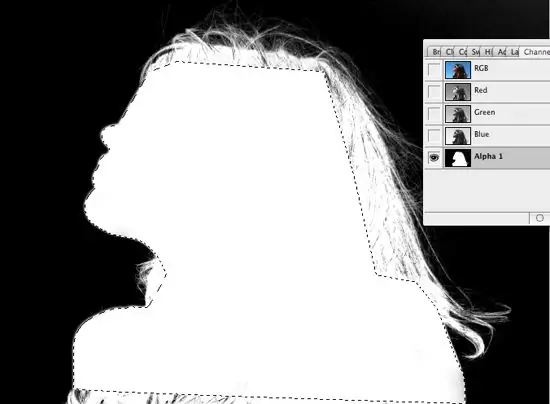
Instrucțiuni
Pasul 1
Selecția poate fi salvată în canalul alfa și apoi încărcată din canalul alfa. Pentru a salva selecția, alegeți o opțiune din meniul Selectare - Salvare selecție, iar în fereastra care se deschide, introduceți un nume pentru noua selecție. Faceți clic pe OK.
Pasul 2
Acum deschideți paleta Canale și găsiți un canal monocrom sub lista canalelor de culoare RGB - acesta va fi canalul alfa în care a fost salvată selecția dvs. Pentru a recrea selecția din canalul alfa, faceți clic pe aceasta în timp ce țineți apăsată tasta Ctrl sau selectați opțiunea Încărcare selecție.
Pasul 3
În același mod, dacă este necesar, creați o selecție din orice strat făcând clic pe stratul din paleta Straturi în timp ce țineți apăsată tasta Ctrl. O selecție va apărea în jurul zonelor opace ale stratului. Dacă țineți apăsată tasta Shift în timp ce creați o selecție, veți adăuga un fragment nou la fragmentul deja selectat, iar când apăsați alt="Imagine", veți scădea canalul din selecția existentă.
Pasul 4
Dacă alegeți comanda Load Selection din meniul Select, programul vă va cere să selectați canalul alfa dorit din listă dacă ați creat mai multe canale alfa și va trebui, de asemenea, să alegeți dacă să inversați selecția la încărcare. Depinde dacă doriți să selectați o porțiune a imaginii sau doar fundalul acesteia.
Pasul 5
Puteți lua canalul alfa atunci când încărcați din orice fișier care este deschis în prezent în Photoshop. În canalul alfa, puteți utiliza diverse filtre și efecte Photoshop aplicându-le pe imaginile dvs.






